
फोटोशपमा एनिमेसन सिर्जना गरेपछि, यो उपलब्ध ढाँचामा बचत गर्नुपर्दछ, जुन gif हो। यस ढाँचाको एक विशेषता यो हो कि ब्राउजरमा प्रदर्शन गर्नको लागि यो उत्तम छ।
यदि तपाईं एनिमेसन बचत गर्न अन्य विकल्पहरूमा रुचि राख्नुहुन्छ भने, हामी यस लेख पढ्न सिफारिस गर्दछौं:
पाठ: कसरी फोटोशपमा भिडियो बचत गर्ने
GIF एनिमेसन सिर्जना गर्ने प्रक्रिया अघिल्लो पाठमा वर्णन गरिएको थियो, र आज हामी कसरी कुरा गर्नेछौं कि हामी कसरी अनुकूलन ढाँचामा र अनुकूलन सेटिंग्समा फाईल बचत गर्ने बारेमा कुरा गर्नेछौं।
पाठ: फोटोशपमा एक साधारण एनिमेसन सिर्जना गर्नुहोस्
Gif बचत गर्दै।
सुरुमा, हामी सामग्री दोहोर्याउँछौं र बचाउने सेटिंग्स विन्डो पढ्छौं। यो फाईल मेनूमा "वेब" वस्तुमा क्लिक गरेर क्लिक गरेर खुल्छ।
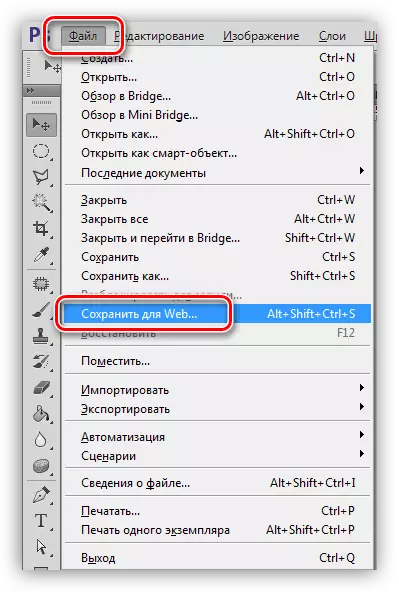
विन्डोले दुई भागहरू समावेश गर्दछ: एक पूर्वावलोकन ब्लक
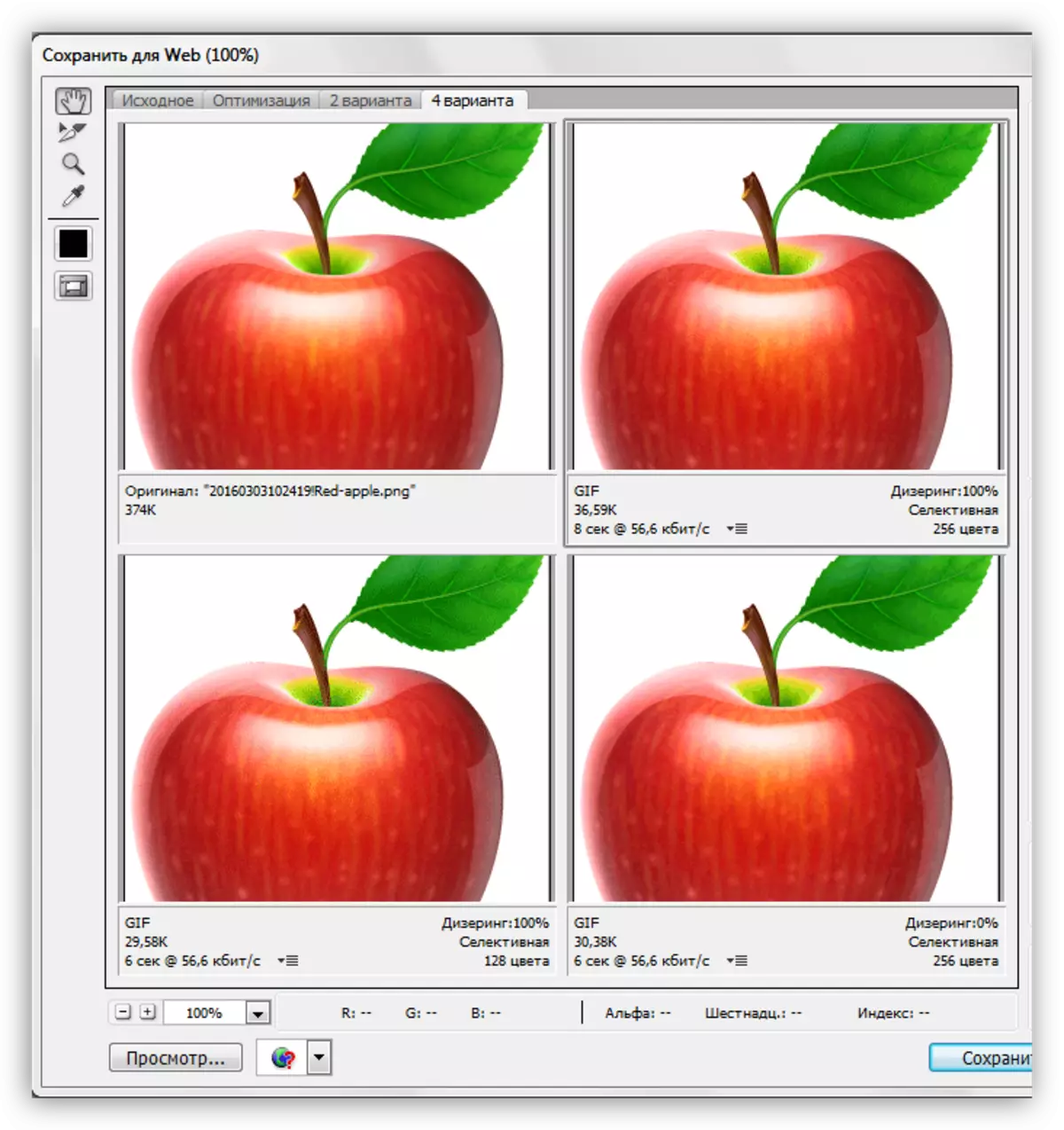
र सेटिंग्स ब्लक।
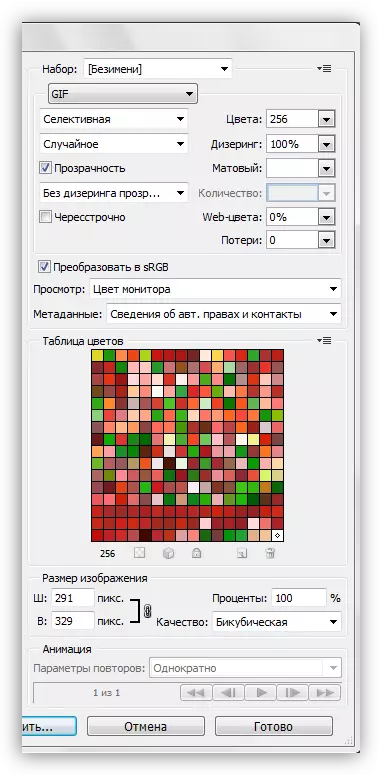
अवरुद्ध पूर्वावलोकन
अवलोकन विकल्पहरूको संख्या चयन गर्नुहोस् ब्लकको शीर्षमा चयन गरिएको छ। आवश्यकतामा निर्भर गर्दै, तपाईं इच्छित सेटिंग्स चयन गर्न सक्नुहुन्छ।
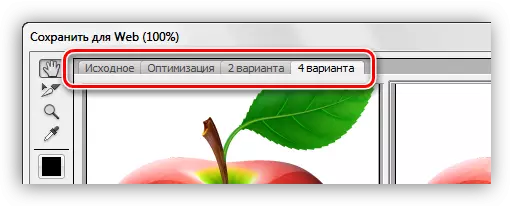
प्रत्येक विन्डोमा छवि, मूल बाहेक, छुट्टै कन्फिगर गरिएको छ। यो यो गरिएको छ कि तपाईं इष्टतम विकल्प छनौट गर्न सक्नुहुनेछ।
ब्लकको बाँया पट्टि त्यहाँ उपकरणहरूको सानो सेट छ। हामी केवल "हात" र "मापन" मात्र प्रयोग गर्नेछौं।
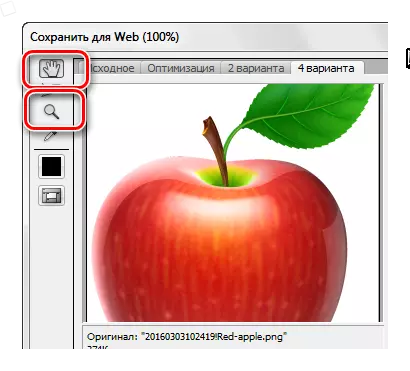
"हात" प्रयोग गर्दै तपाइँले चयनित विन्डो भित्र छवि सार्न सक्नुहुन्छ। छनौट पनि यो उपकरण द्वारा बनाइएको छ। "मापन" उही कार्य प्रदर्शन गर्दछ। लगभग र मेटाउनुहोस् तस्वीरलाई ब्लकको तल बटन पनि हुन सक्छ।
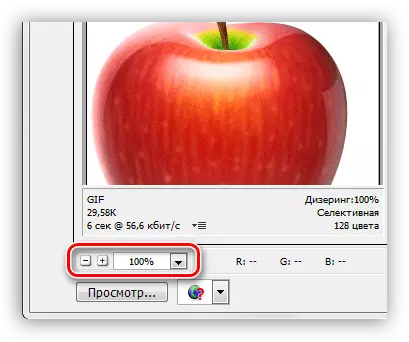
कम तल शिलालेख "दृश्य" को साथ बटन हो। यसले पूर्वनिर्धारित ब्राउजरमा चयनित विकल्प खोल्छ।
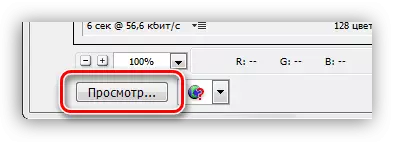
प्यारामिटरहरू बाहेक ब्राउजर विन्डोमा, हामी केवल HTML GIF कोड पनि प्राप्त गर्न सक्छौं।
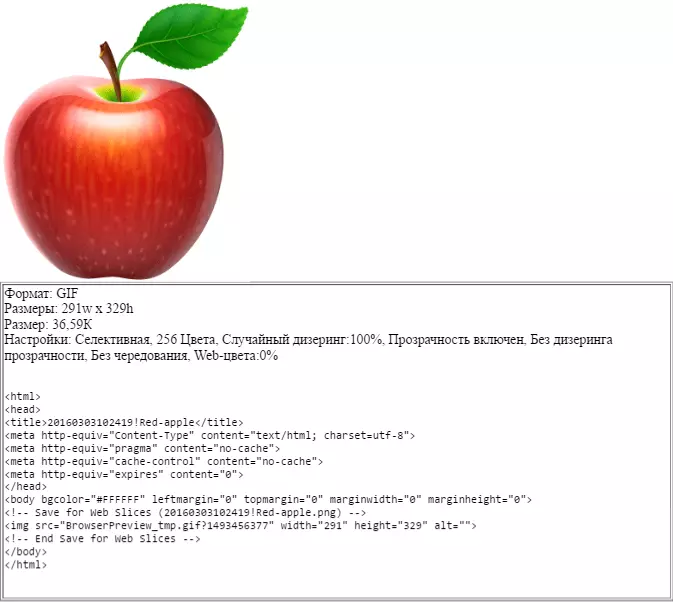
ब्लक सेटिंग्स
यस खण्डमा, छवि प्यारामिटर कन्फिगर गरिएको छ, यसलाई अझ विचार गर्नुहोस्।
- र color योजना यो सेटिंगले निर्धारण गर्दछ कि अनुकूलन गर्दा अनुक्रमणिका गरिएको रंगहरूको तालिका लागू हुन्छ।
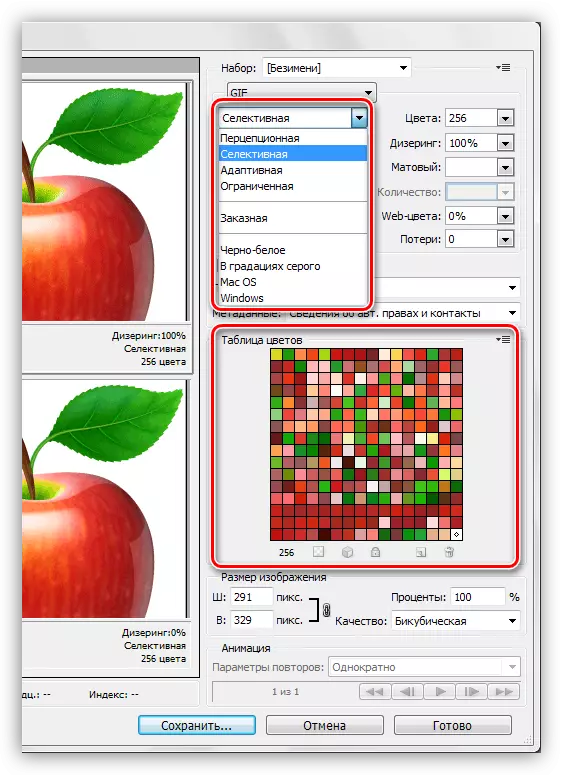
- अव्यवस्थित, र सरल योजनाको योजना "। जब यो प्रयोग गरिन्छ, फोटोशपले रंगहरूको तालिका सिर्जना गर्दछ, छविको वर्तमान शेडहरूले निर्देशित गर्दछ। विकासकर्ताका अनुसार यो तालिका जति सक्दो नजिक छ कसरी मानव आँखाले रंग देख्छ। प्लस - छवि मूलसँग सब भन्दा नजिक छ, रंगहरू अधिकतम बचत गरिएको छ।
- छनौट योजना अघिल्लो एक जस्तै छ, तर वेबमा सम्बन्धित र colors ्गहरू वेबमा सम्बन्धित र colors ्गहरू यसमा प्रयोग गरिन्छ। यो सुरुमा अनुमानित शेडहरूको प्रदर्शनमा ध्यान केन्द्रित गर्दछ।
- अनुकूलन। यस मामलामा, तालिका र colors ्गबाट बनाईन्छ जुन छविमा बढी सामान्य हुन्छ।
- सीमित Colors 77 र colors हरू समावेश गर्दछ, केहि नमूनाहरू एक पोइन्ट (अन्नको रूपमा सेतो (अन्नको रूपमा फिट हुन्छ।
- चलन। यो योजना छनौट गर्दा आफ्नै प्यालेट सिर्जना गर्न सम्भव छ।
- कालो र सेतो। यो तालिकाले केवल दुई र colors हरू (कालो र सेतो) प्रयोग गर्दछ, अन्न प्रयोग गरेर।
- खैरोको ग्रेडहरूमा। त्यहाँ खैरो छायाँको विभिन्न 84 84 स्तरहरू छन्।
- Macos र विन्डोज। तालिका डाटा ब्राउजरहरूमा म्याक्पिंग छविहरूको सुविधाहरूको आधारमा कम्पाइल गरिएको छ यी अपरेटि systs प्रणालीहरू चल्दै।
यहाँ योजनाहरू प्रयोग गर्ने केही उदाहरणहरू छन्।
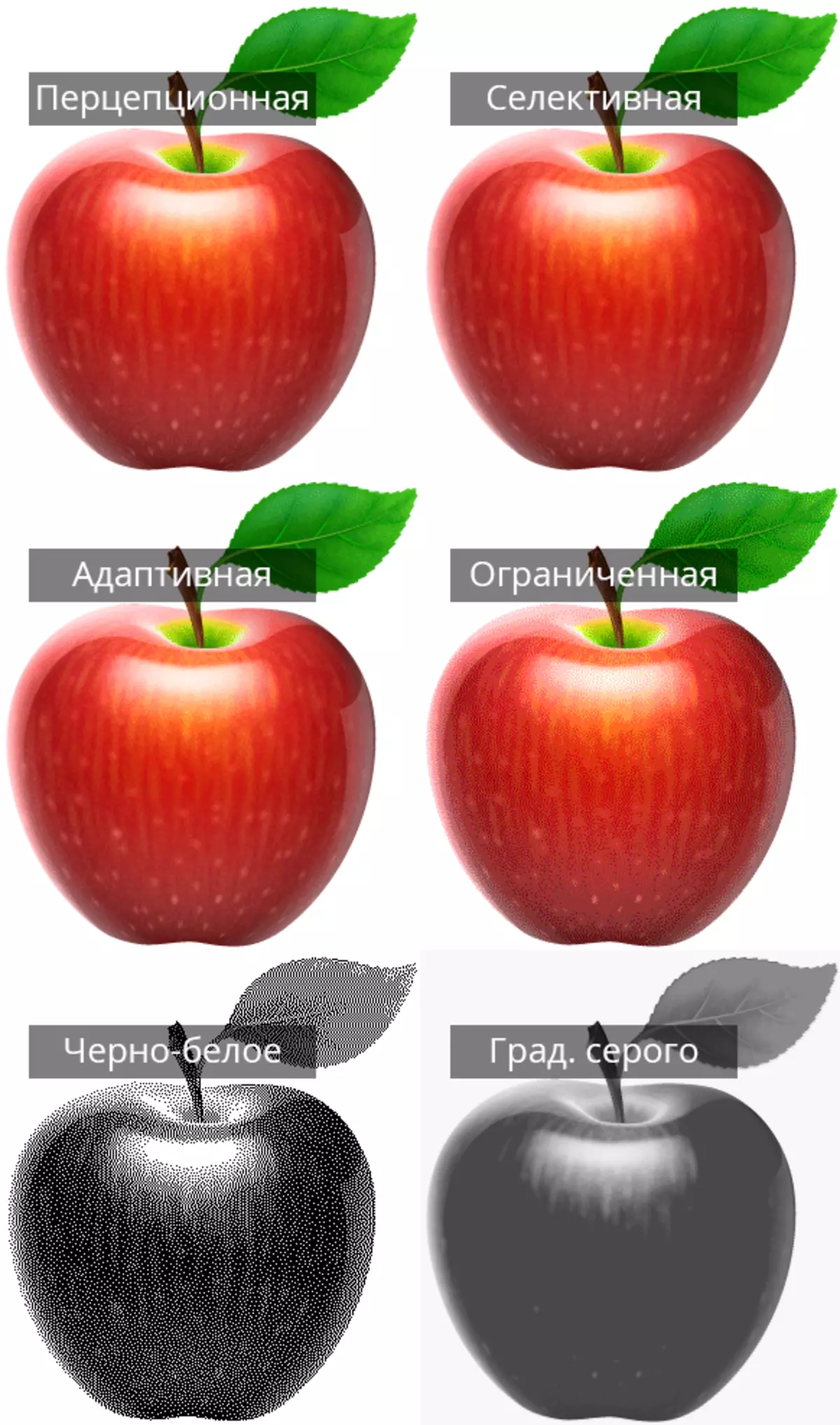
तपाईं देख्न सक्नुहुन्छ, पहिलो तीन नमूनाहरू पर्याप्त स्वीकार्य गुणस्तर छ। पक्कै पनि उनीहरू लगभग एक-अर्का भन्दा फरक हुँदैन भन्ने तथ्यको बाबजुद, विभिन्न छविहरूमा यी योजनाहरू फरक तरीकाले काम गर्नेछन्।
- रंग तालिकामा रंगहरूको अधिकतम संख्या।
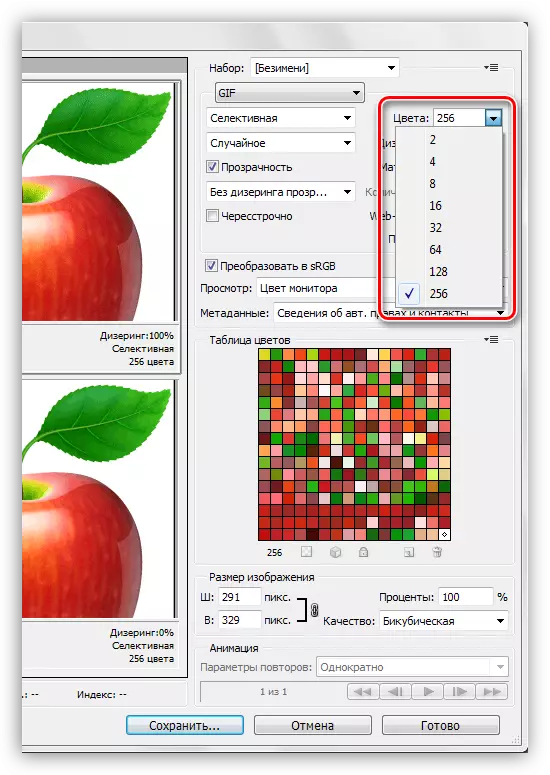
छविमा छायाँहरूको संख्या प्रत्यक्ष रूपमा यसको वजनलाई असर गर्दछ, र, तदनुसार, ब्राउजरमा डाउनलोड गतिमा। 128 को मूल्य प्राय: प्रयोग गरिएको छ, किनकि यसले सेलिफार्चाको वजन कम गर्दा क्वालिटीलाई असर गर्दैन।
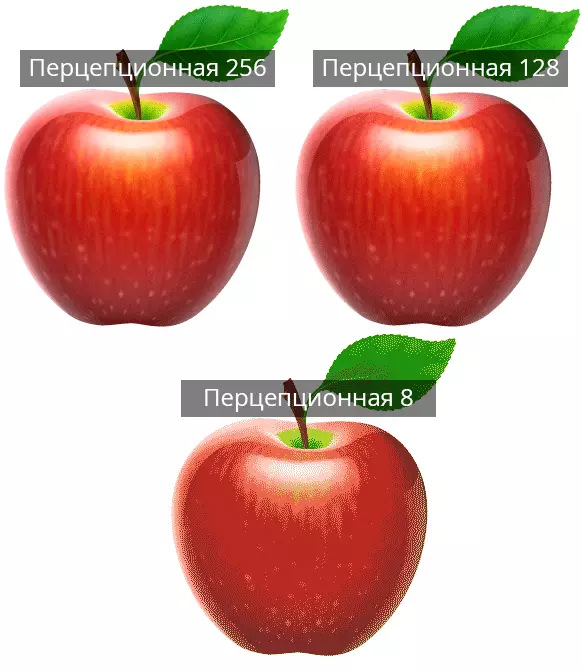
- वेब रंगहरू। यो सेटिंगलाई सहिष्णुता स्थापना गर्दछ जुन भण्डारहरू सुरक्षित वेब प्यालेटबाट रूपान्तरण गरियो। फाईलको क्षेत्र स्लाइडरले सेट गरेको मान द्वारा निर्धारित गरिन्छ: मान उच्च छ - फाईल कम छ। वेब-र colors हरू सेट अप गर्दा गुणवत्ताको बारेमा बिर्सनु हुँदैन।
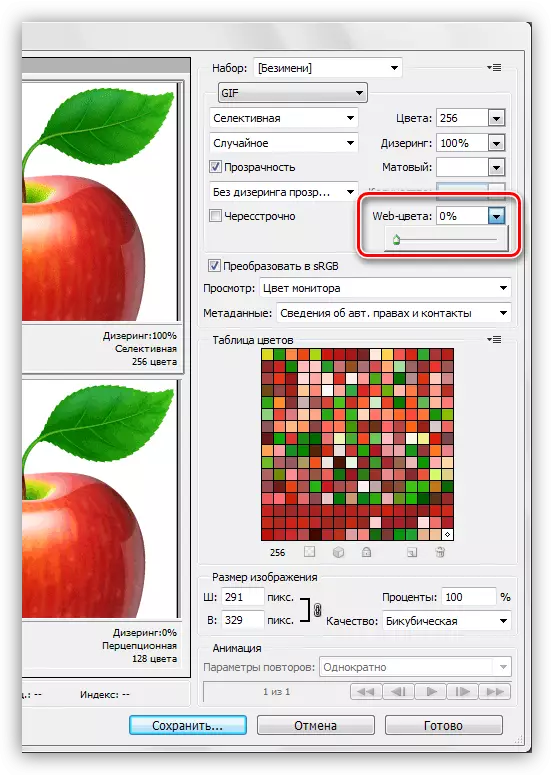
उदाहरण:
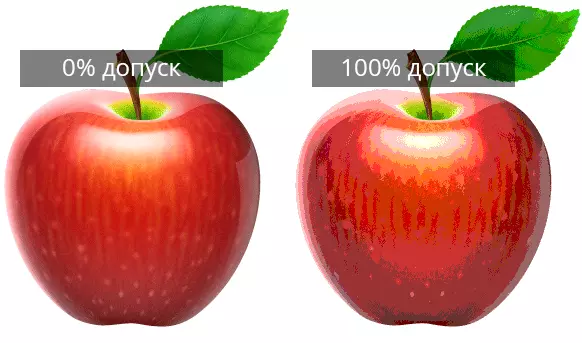
- Dysyning तपाईंलाई चयन गरिएको अनुक्रमणिका तालिकामा समावेश भएको शेडहरू मिसिंग गरेर र colors हरू बीचको रूचिहरू सहज गर्न अनुमति दिन्छ।
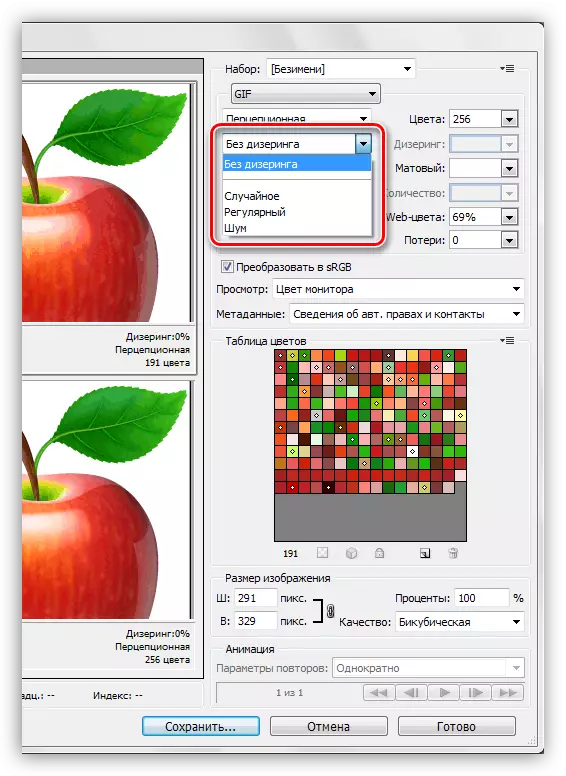
साथै, सेटिंग्सले ढाँचा र मोनोक्रोमोरिक साइटहरूको अखण्डता कसरी सुरक्षित गर्ने मद्दत गर्दछ। गतिविधिहरू प्रयोग गर्दा फाईल को वजन को वजन को उपयोग।
उदाहरण:

- पारदर्शिता। GIF ढाँचामा केवल बिल्कुल पारदर्शी, वा बिल्कुल अपारदेक पिक्सेल समर्थन गर्दछ।
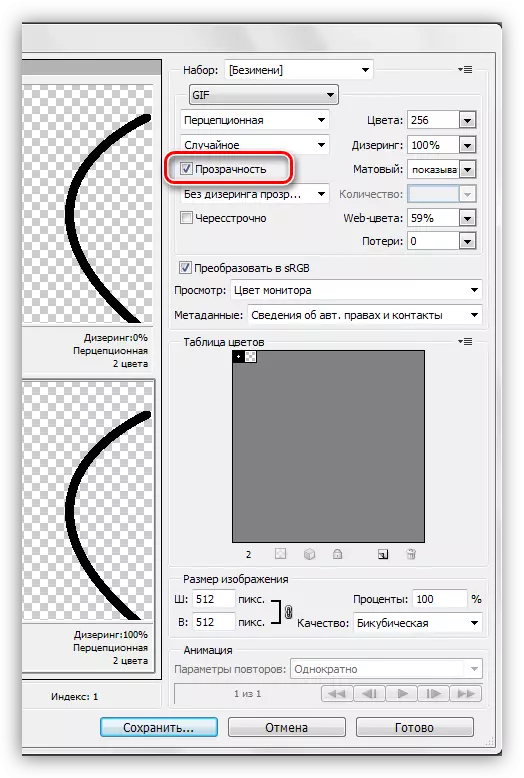
यो प्यारामिटर, थप समायोजन बिना, गरीबले प्रभाव वक्रहरू प्रदर्शन गर्दछ, पिक्सेल महिलाहरू छोड्छन्।
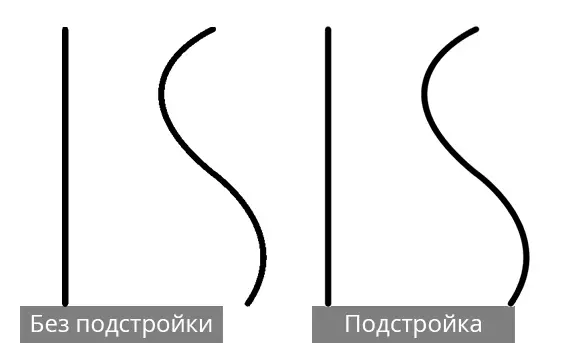
समायोजनलाई "Matte" भनिन्छ (केही सम्पादकहरूलाई "Keima" मा)। यसको साथ, पृष्ठको पृष्ठभूमिसँग यो पृष्ठको पृष्ठभूमिको साथ पुष्टि गर्न कन्फिगर गरिएको छ जसमा यो अवस्थित हुनेछ। सबै भन्दा राम्रो प्रदर्शन को लागी, साइट पृष्ठभूमि को रंग को अनुरूप एक र color छनौट गर्नुहोस्।
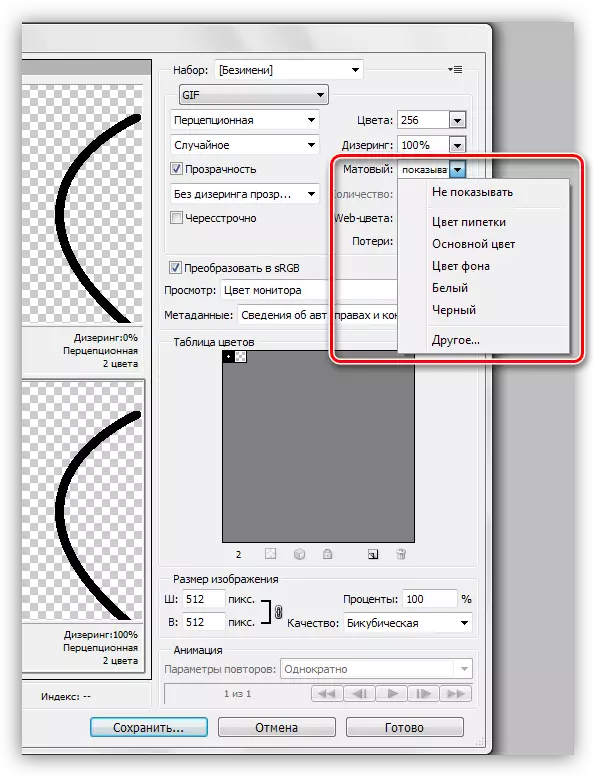
- इन्टरलेन्डेड। वेब सेटिंग्स को लागी सबैभन्दा उपयोगी एक। यस कार्यक्रममा कि फाईल निःशुल्क तौल छ, तपाईंलाई पृष्ठमा तस्विर देखाउन अनुमति दिन्छ, किनकि यसको गुणस्तर सुधार गर्न लोड हुँदै।
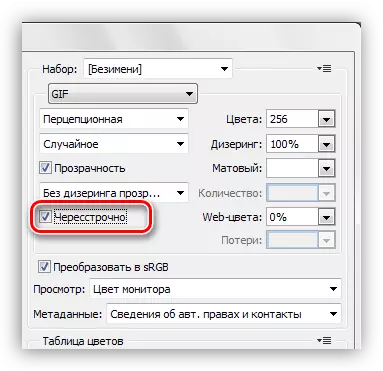
- एसरबी रूपान्तरणले बचत गर्दा अधिकतम मौलिक छवि र colors लाई बचाउन मद्दत गर्दछ।
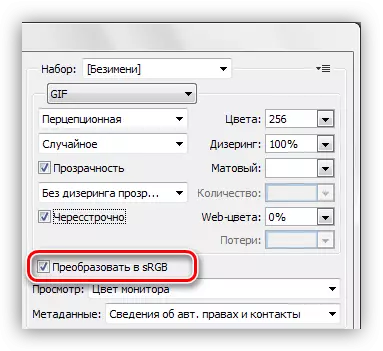
"Dysyying पारदर्शिता" सेट अप गर्दै "तस्बिर गुणस्तर उल्लेखनीय रूपमा आराधना गर्दछ, र हामी पाठको व्यावहारिक भागमा" घाटा "प्यारामिटररको बारेमा कुरा गर्नेछौं।
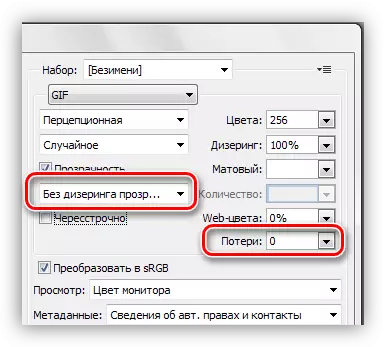
फोटोशपमा gifs संरक्षणको प्रक्रियाको उत्तम ज्ञानको लागि तपाईले अभ्यास गर्नु पर्छ।
अभ्यास
इन्टरनेट को लागी इन्टरनेट को लक्ष्य को गुणवत्ता को लागी गुणस्तर कायम गर्दा फाईल को वजन को अधिकतम कटौती हो।
- तस्विर प्रशोधन गरेपछि, "फाईल - वेब" को लागि बचत गर्नुहोस् "मेनूको लागि बचत गर्नुहोस्।
- "4 विकल्प" दृश्य दृश्य मोड प्रदर्शन गर्नुहोस्।
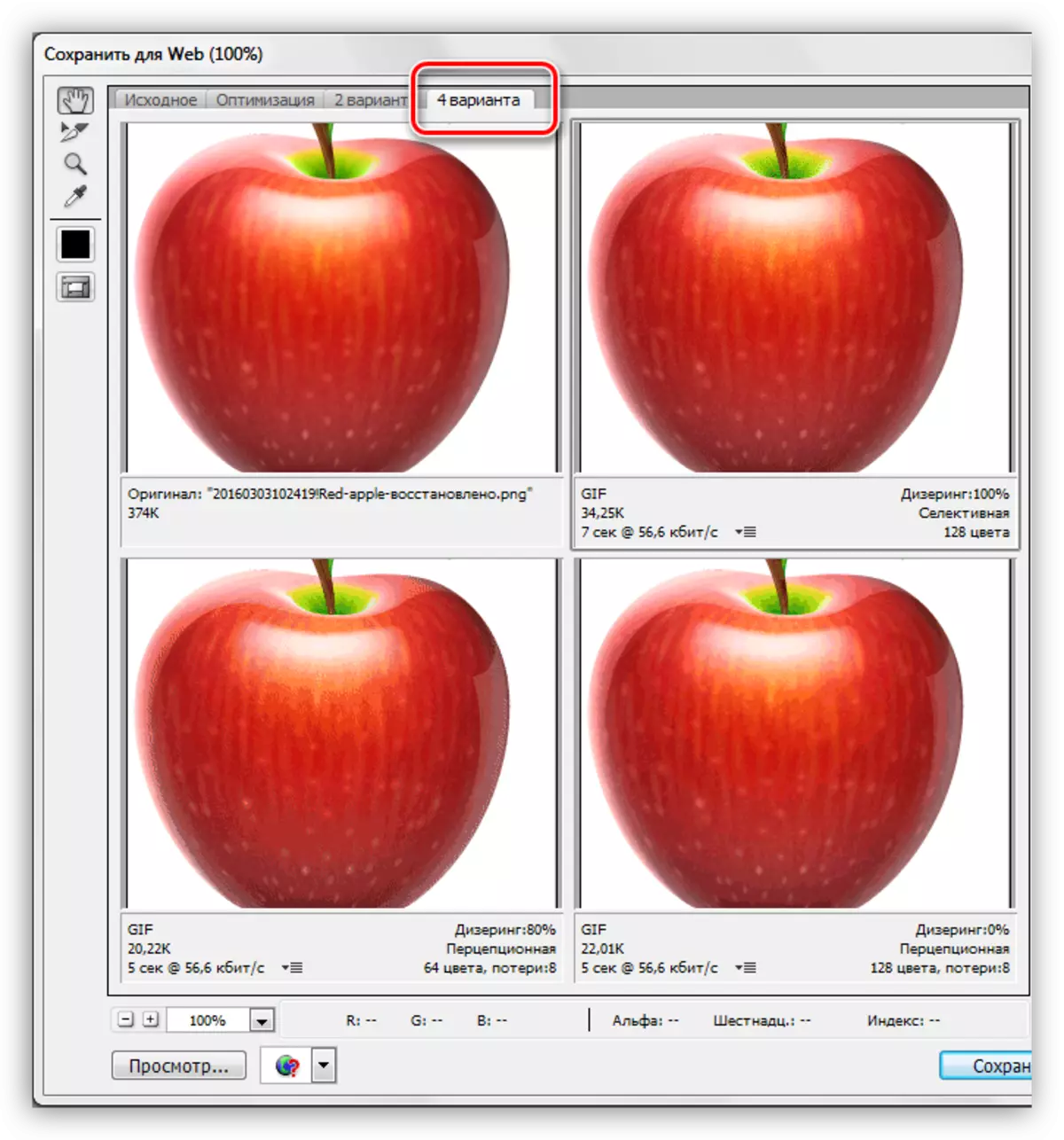
- अर्को, तपाईंलाई मूलसँग समानताका लागि विकल्पहरू मध्ये एक चाहिन्छ। यो स्रोत को सही को तस्वीर हुन दिनुहोस्। यो अधिकतम गुणवत्ताको साथ फाईलको आकार अनुमान गर्नको लागि गरिन्छ।
सेटिंग्स सेटिंग्स निम्न अनुसार छन्:
- रंग योजना "छनौट"।
- "कलरहरू" - 255।
- "बेबिजेर" "अनियमित", 100%।
- "इन्टर्लेक्ट" प्यारामिटर विपरीत डाईहरू हटाउनुहोस्, किनकि छविको अन्तिम छवि एकदम सानो हुनेछ।
- "वेब कलरहरू" र "घाटा" - शून्य।
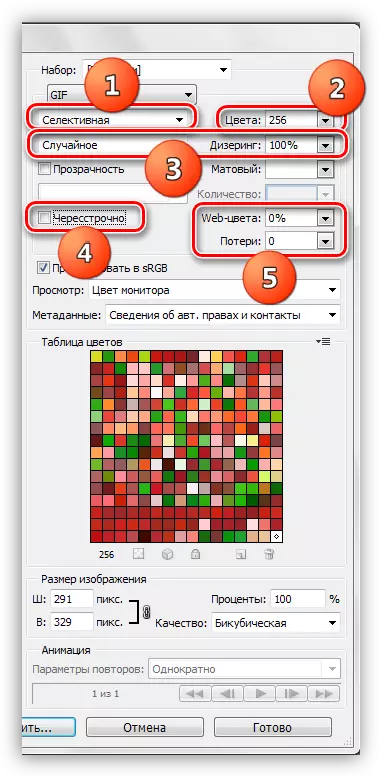
यसको परिणाम मूलसँग तुलना गर्नुहोस्। नमूना विन्डोको तल, हामी हालको GIF आकार र लोड गति निर्दिष्ट इन्टरनेट गतिमा देख्न सक्छौं।
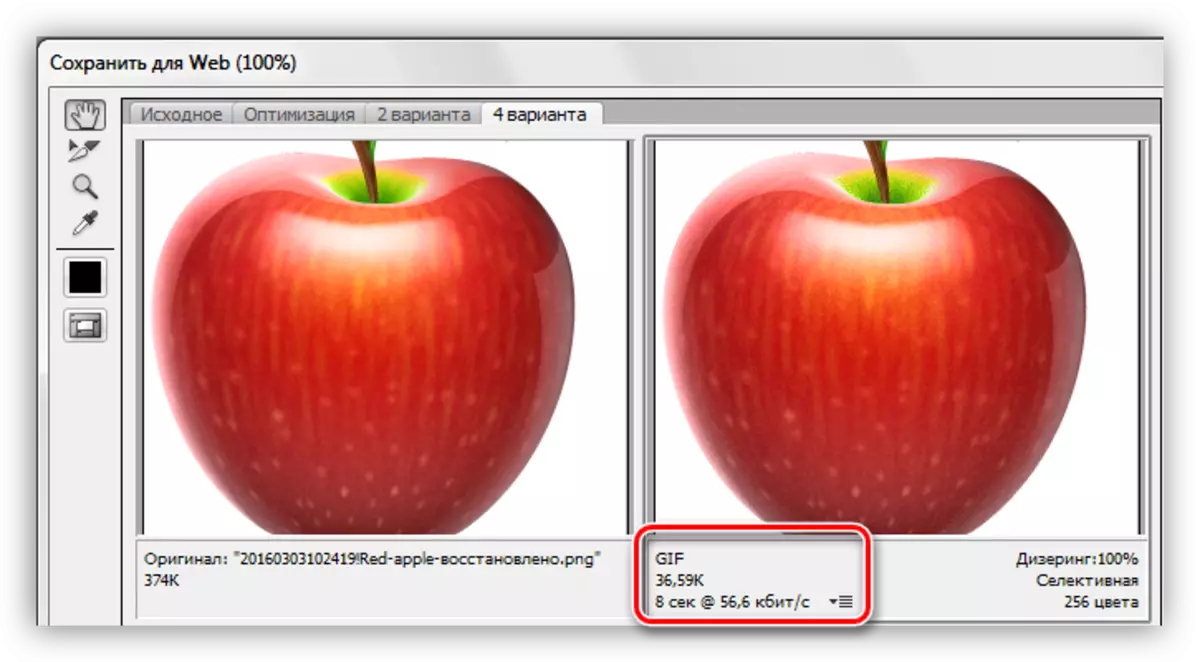
- तलका चित्रमा जानुहोस् केवल कन्फिगर गरिएको छ। यसलाई अनुकूलन गर्न प्रयास गरौं।
- योजना अपरिवर्तित रिपोर्ट गर्नुहोस्।
- रंगहरूको संख्या 128 मा कम हुन्छ।
- Dysmering मान% 0% मा कम भयो।
- वेब-र colors हरूलाई स्पर्श गर्दैन, किनकि यस अवस्थामा यसले हामीलाई गुणस्तर राख्न मद्दत गर्दैन।
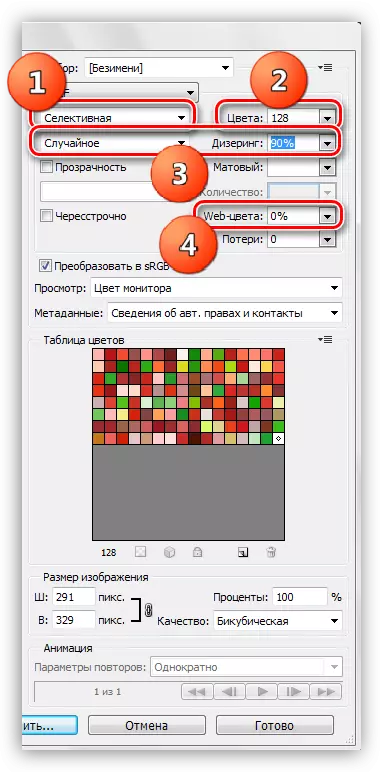
GIF 36 36..59 k केबी देखि 26 36..59 केबबाट घट्यो।
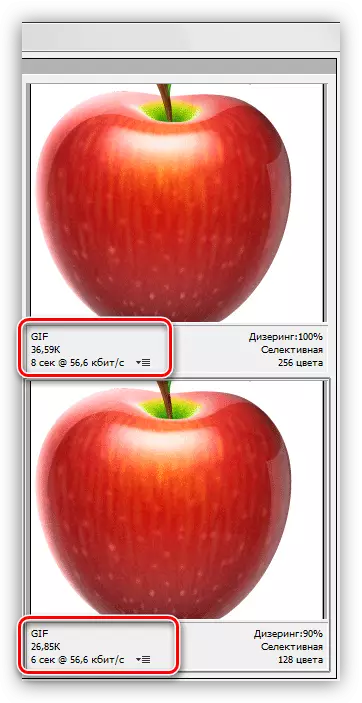
- तस्विर र साना दोषहरू पहिले नै उपस्थित भएकोले, हामी "घाटा" बढाउन प्रयास गरौं। यो प्यारामिटरले gif लाई संकुचन गर्दा डाटा घाटाको अनुमति दिँदै छ। मानलाई to मा परिवर्तन गर्नुहोस्।
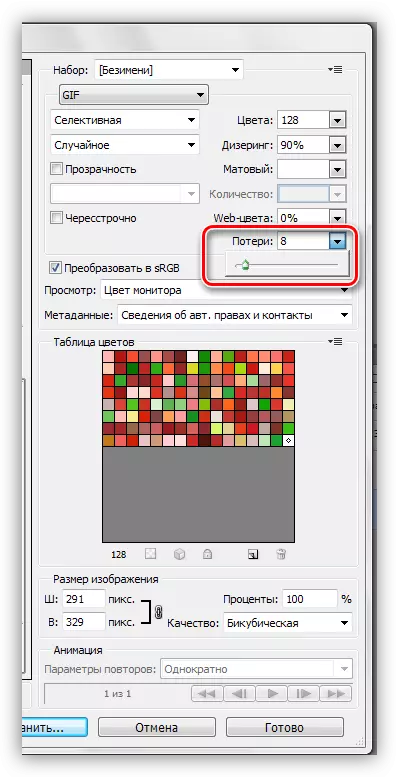
हामीले अझै फाईलको आकार कम गर्न सफल भए, जबकि क्वालिटीमा थोरै गुमाउँदै। Gifs अब 2 25..9 किलोबाइटहरू तौल।
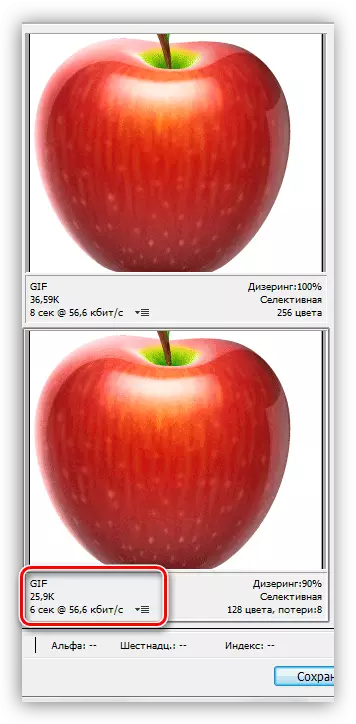
कुल, हामी चित्रको आकारलाई करीव 10 केबी कम गर्न सक्षम भयौं, जुन% 0% भन्दा बढी छ। धेरै राम्रो परिणाम।
- थप कार्यहरू धेरै सरल छन्। बचत बटनमा क्लिक गर्नुहोस्।
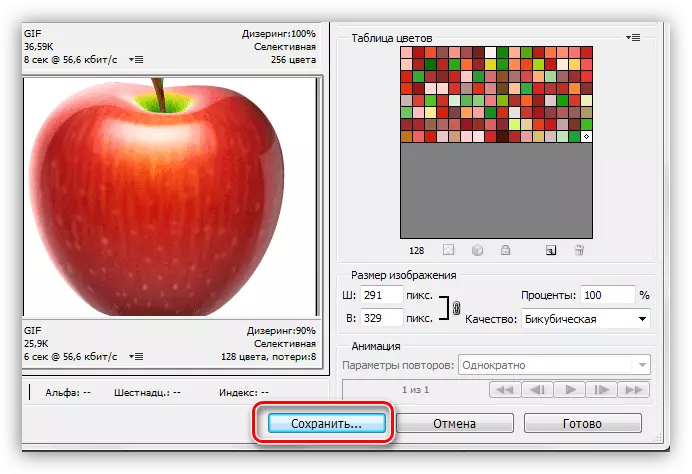
हामी बचत गर्न ठाउँ रोज्न, gif को नाम दिनुहोस्, र फेरि "बचत गर्नुहोस्" थिच्नुहोस्।
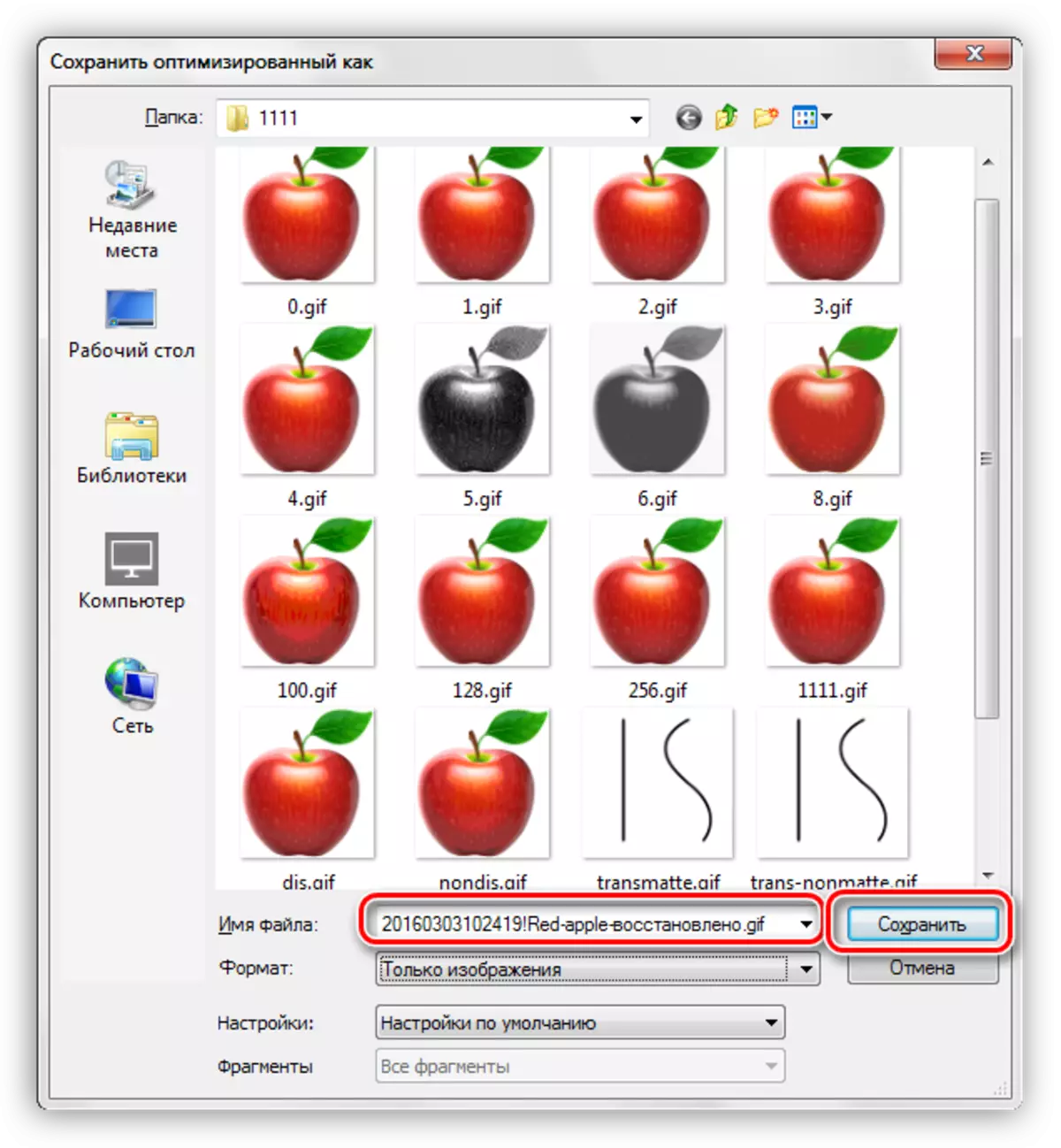
कृपया नोट गर्नुहोस् कि gif सँगै एक अवसर संग एक HTML कागजात सिर्जना गर्न को लागी एक HTML कागजात सिर्जना गर्न को लागी हाम्रो तस्वीर निर्माण हुनेछ। यो गर्नका लागि खाली फोल्डर छनौट गर्नु उत्तम हो।
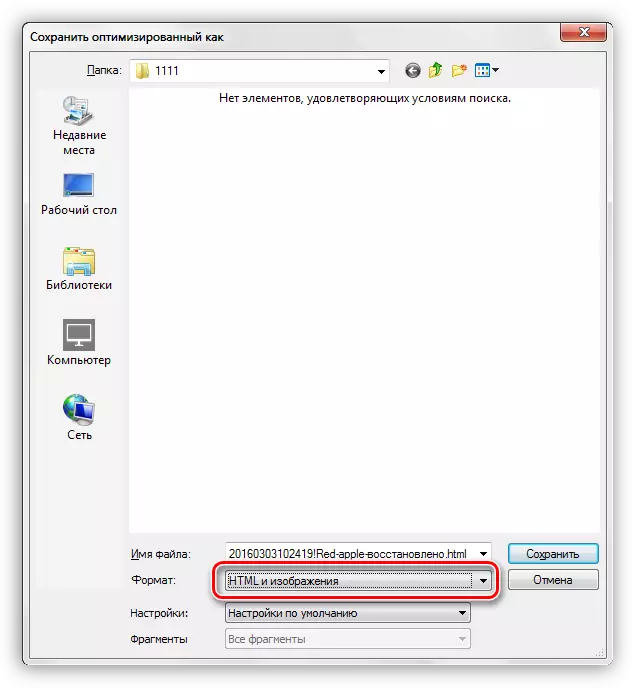
नतिजाको रूपमा, हामी पृष्ठको साथ एक पृष्ठ र छवि पाउँछौं।
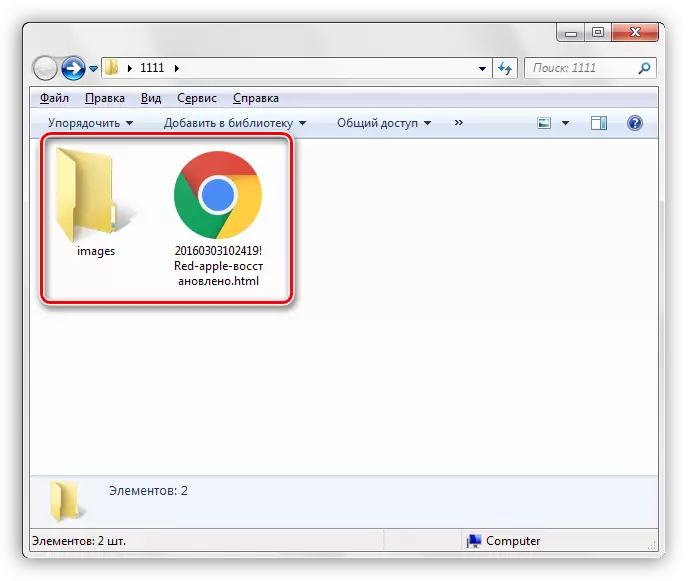
सुझाव: फाईल नाम तोक्दा, सिरिलिक अक्षरहरू प्रयोग नगर्ने प्रयास गर्नुहोस्, किनकि सबै ब्राउजरहरू तिनीहरूलाई पढ्न सक्षम छैनन्।
GIF ढाँचामा छवि बचत गर्नका लागि यो पाठ पूरा भयो। यसमा, हामीले पत्ता लगायौं कि कसरी तपाईं कसरी इन्टरनेटमा प्लेसमेन्टको लागि फाइल अनुकूलन गर्न सक्नुहुन्छ।
